كيف أقوم بتوصيل التلفزيون بجهاز الكمبيوتر الخاص بي عبر Wi-Fi؟

تتيح لك التقنيات الحديثة توصيل التلفزيون بجهاز الكمبيوتر الخاص بك بسهولة. لذا يمكنك مشاهدة برنامجك التلفزيوني المفضل على الشاشة الكبيرة أو دراسة الصور والمستندات بمزيد من التفصيل. يفقد الاتصال السلكي أهميته بشكل متزايد. تكتسب تقنية Wi-Fi شعبية متزايدة ، مما جعل من الممكن التخلص من الأسلاك غير الضرورية.
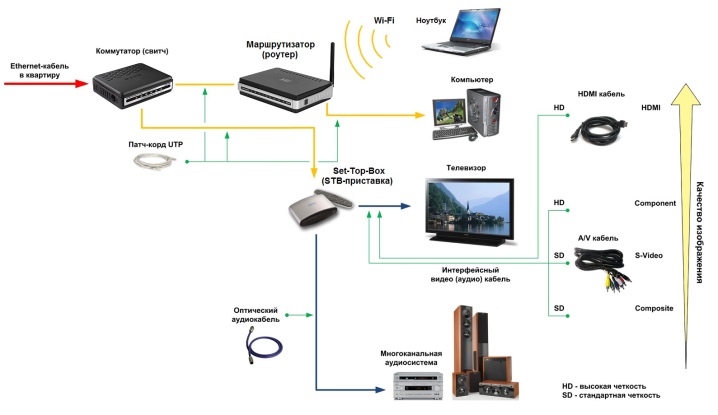
الشروط اللازمة
قبل توصيل التلفزيون بجهاز الكمبيوتر الخاص بك_ ، تحتاج إلى التأكد من أن كلا الجهازين يدعمان الوظيفة المحددة. تحتاج أولاً إلى إلقاء نظرة على المعلمات الموجودة في التلفزيون. يجب أن يكون لديه علامة Smart TV في جواز سفره. في الطرز باهظة الثمن ، يتوفر أيضًا جهاز استقبال Wi-Fi مدمج لعرض الصور من جهاز كمبيوتر على جهاز تلفزيون.
باستخدام هذه التقنية ، يتم الاتصال تلقائيًا تقريبًا. ليس هناك شك في أي معدات إضافية. قد لا تحتوي الموديلات القديمة على مثل هذا المستقبل. لأن التكنولوجيا لم تكن تستخدم في كثير من الأحيان في ذلك الوقت. ولكن تم بالفعل تضمين موصل USB في تصميم أجهزة التلفزيون ، والذي يستخدم لأغراض مختلفة. في هذه الحالة ، يمكن توصيل وحدة استقبال الإشارة من خلالها.

يجب أن يتوافق نموذج جهاز الاستقبال مع المعلمات التي منحتها الشركة المصنعة للتلفزيون.
يتم إجراء الاتصال المحلي بدون وجود تلفزيون ذكي في وظائف التلفزيون. إذا كانت هذه هي الحالة ، فيمكنك ببساطة توصيل الجهازين مباشرة.
يوجد خيار آخر عند استخدام جهاز فك التشفير الذكي. والغرض الرئيسي منه هو تزويد طراز التلفزيون القديم بالوظائف اللازمة. لا تحتوي أجهزة الكمبيوتر القديمة أيضًا على مستقبل Wi-Fi مدمج. في هذه الحالة ، سوف تحتاج إلى شراء جهاز توجيه لنقل إشارة بين الأجهزة.
عند شراء محول ، يجب إيلاء اهتمام خاص لعرض النطاق الترددي الذي يمتلكه. لكي يعمل الجهاز بشكل صحيح ، يلزم وجود مؤشر 100-150 ميغا بت في الثانية. عندما لا يتم استيفاء هذا الشرط ، تظهر صورة على شاشة التلفزيون ، والتي لا تبطئ فقط ، ولكن أيضًا تشنجات. مشاهدة مقطع فيديو ، حتى ولو قصير ، مستحيل في مثل هذه الظروف.

بالنسبة لمعظم أجهزة الكمبيوتر ، ستحتاج إلى تثبيت برنامج إضافي يسمح لك بتوصيل الجهاز بالتلفزيون. لا يهم إصدار النظام (Windows 10 أو Windows 7). لفهم ما إذا كان المستخدم لديه وظيفة Smart TV تحت تصرفه ، من الضروري أن يدرس بالتفصيل الخصائص التي منحها المصنع تلفزيونه. يجب أن تكون هذه المعلومات على الصندوق ، لذلك ليست هناك حاجة للغوص في التعليمات الخاصة بالمستخدم.
هناك طريقة أخرى - لفحص لوحة التحكم. يحتوي على زر "ذكي" خاص أو رمز منزل. في هذه الحالة ، يمكنك استخدام اتصال لاسلكي بأمان. تتمثل أصعب طريقة في الحصول على معلومات حول طراز التلفزيون على الإنترنت ومعرفة ما إذا كان الجهاز لديه القدرة على استخدام التلفزيون الذكي.


تعليمات الاتصال
اليوم ، لدى المستخدم خياران فقط لكيفية توصيل جهاز تلفزيون بجهاز كمبيوتر. في الحالة الأولى ، يتم استخدام جهاز توجيه. والثاني هو الكابل. بلغة احترافية ، هو اتصال سلكي ولاسلكي. في بعض الحالات ، يمكنك استخدام شاشة تلفزيون بدلاً من الشاشة. من المريح جدًا ليس فقط التواصل على الشبكات الاجتماعية ، ولكن أيضًا اللعب.

مع التخصيص
سيستغرق توصيل الكمبيوتر بالإعداد بعض الوقت. أنت بحاجة إلى جهاز كمبيوتر به موجه مدمج لاستقبال الإشارة وجهاز تلفزيون DLNA. في هذه الحالة ، إذا كانت جودة الإشارة ضعيفة ، فستظهر الصورة على شاشة التلفزيون مع تأخير. في بعض الأحيان قد يصل هذا الاختلاف إلى دقيقة. ستعرض شاشة التلفزيون فقط ما يتم تشغيله على الكمبيوتر ، ولن يكون من الممكن استخدامه بهذه الطريقة كانعكاس للشاشة.
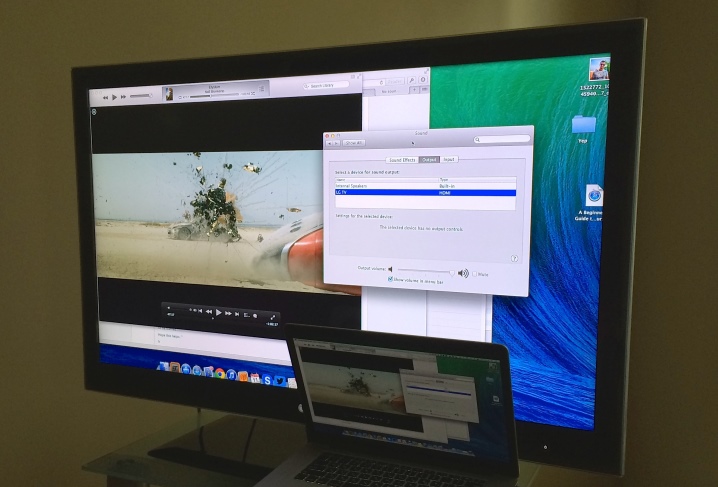
يذكر الخبراء أنه لكي تصبح عملية التشفير ممكنة ، هناك حاجة إلى معالج عالي الطاقة. فقط يمكنه ضغط الإشارة نوعيًا لمزيد من الإرسال.
كلما كان هذا العنصر أضعف ، كانت الصورة أضعف. لتحسين مثل هذه التأخيرات ، يُنصح باستخدام Linux OS. يتميز هذا المعالج بأنه قوي ومتعدد النواة. يستخدمه المستخدمون كمحول رسومات ، وهو شائع بشكل خاص في الألعاب. تتمثل إحدى المزايا في الاتصال المحلي السريع بالشبكة. قبل توصيل التلفزيون بجهاز كمبيوتر لإعادة إنتاج الصورة ، يجب إجراء عدد من الإعدادات عليه.
- قم بتنشيط جهاز التوجيه وضبط DHCP في الإعدادات المتاحة له. هذا الوضع مسؤول عن التوزيع التلقائي لمعلمات الشبكة. بفضل هذا ، سيتلقى التلفزيون نفسه الإعدادات اللازمة بعد إجراء الاتصال. هذه هي الطريقة الأسهل والأسرع.
- اختياريًا ، يمكنك تعيين كلمة المرور الخاصة بك للشبكة المحلية ، والتي سيتم طلبها في كل مرة تتصل فيها.
- في لوحة التحكم ، أدخل علامة التبويب الإعدادات.
- القسم المطلوب يسمى "الشبكة". هناك عنصر فرعي "اتصال الشبكة" ، وهو ما يثير اهتمام المستخدم.
- سيعرض التلفزيون معلومات حول أنواع الاتصال الممكنة. أنت الآن بحاجة إلى النقر فوق عنصر "تكوين الاتصال".
- من القائمة المقدمة ، ستحتاج إلى تحديد شبكة مثبتة من قبل المستخدم.
- في المرحلة التالية ، يتم إدخال كلمة المرور التي تم تعيينها مسبقًا.
- إذا كان الاتصال بالشبكة ناجحًا ، فستظهر معلومات حول هذا على الشاشة. يبقى فقط النقر فوق الزر "إنهاء".
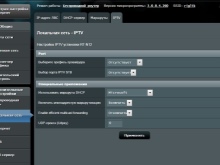
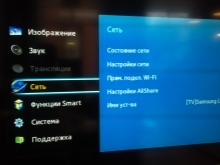
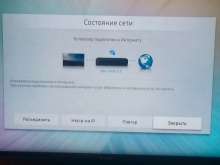
بعد الانتهاء من العمل ، يمكننا القول بكل ثقة أنه تم ضبط التلفزيون للاستقبال ويمكنك تكرار الصورة. الخطوة التالية هي تثبيت خادم الوسائط على جهاز الكمبيوتر الخاص بك. من خلاله يتم تبادل البيانات بين الأجهزة المتصلة. يقدم المطورون العديد من البرامج التي تساعد في إنشاء خوادم الوسائط هذه ومزامنة الأجهزة مع بعضها البعض. واحد منهم هو Plex Media Server.
من السهل تنزيل ملف التثبيت من موقع المطور. ثم يتم تفعيل البرنامج على الجهاز. يتم تكوين المعلمات الضرورية في واجهة الويب.
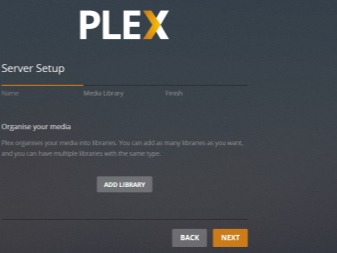
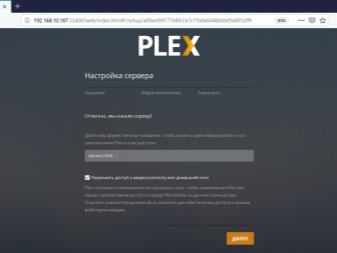
سيحتاج المستخدم إلى الانتقال إلى القسم بعنوان DLNA. يوجد عنصر تمكين خادم DLNA ، مقابله وستحتاج إلى تحديد المربع ، والذي سيسمح لك باستخدام التطبيق في المستقبل.
الآن يحتاج المحتوى إلى التخصيص. هذا شرط أساسي عند استخدام البرنامج. يجب ملاحظة نوع الملفات التي يتم تشغيلها من خلال وضع علامة زائد أمام الفيديو أو الصورة. يمكنك حتى إنشاء وتشغيل مجموعتك الخاصة من الأفلام لتشغيلها لاحقًا. للقيام بذلك ، تحتاج أولاً إلى تحديد القسم المناسب ، ثم كتابة اسم المجموعة.
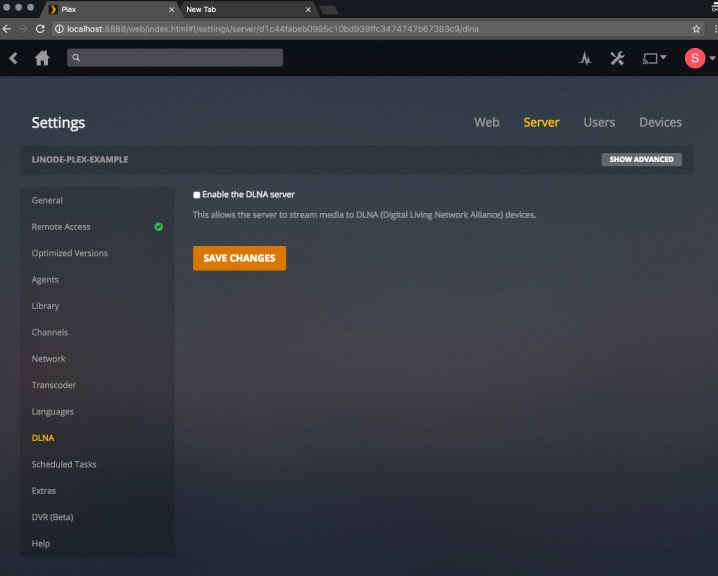
الآن أنت بحاجة للذهاب إلى "المجلدات" والنقر هناك على زر "إضافة". لإنشاء مجموعة ، تحتاج إلى القيادة في المسار المؤدي إلى الأفلام الموجودة على الكمبيوتر. هذا يكمل إعدادات البرنامج ، حان الوقت الآن للوصول إلى الخادم الذي أنشأه المستخدم للتو.
نعود إلى قائمة التلفزيون مرة أخرى. نحن مهتمون بقسم "الوسائط" أو "المصادر الخارجية". يعتمد اسمها على النموذج المستخدم. يجب تحديد الخادم الذي اتصلنا به سابقًا كمصدر. إذا كانت هذه مجموعة من الملفات ، فافتحها وهناك نبحث عن الفيلم المطلوب وفقًا للقائمة. بمجرد اكتمال التنزيل ، يمكنك نقل الصورة إلى الشاشة الكبيرة.
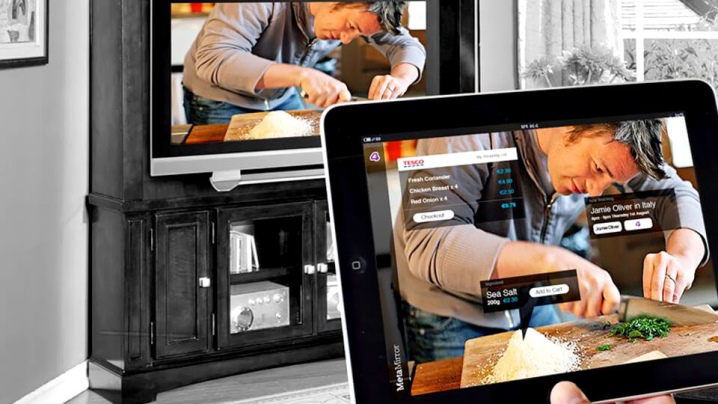
لا تخصيص
إذا كان الخيار الأول لتوصيل التلفزيون بجهاز الكمبيوتر يبدو صعبًا للغاية ، فإن الخيار الثاني بسيط للغاية. الشرط الوحيد هو وجود منفذ HDMI على الجهاز. إذا لم يكن متوفرًا ، فيمكن استخدام محول. لا يتوافق جهاز الاستقبال هذا مع أي نظام تشغيل فحسب ، بل يتيح أيضًا استخدام الهاتف الذكي أو الجهاز اللوحي كجهاز متصل ثانٍ.
ميزة أخرى مهمة هي أنه ليست هناك حاجة لشراء أجهزة إضافية وتحسين نظام الكمبيوتر. يتم الاتصال مباشرة بعد الاتصال.

كل ما تحتاجه هو شبكة Wi-Fi. يعمل هذا الجهاز على نظام Linux الأساسي ، والذي يهدف بدوره بشكل خاص إلى عرض بث الصور بتنسيق HD / FullHD. في هذه الحالة ، لن تكون هناك مشاكل في الصوت ، ويتم تقديم الصورة في الوقت الفعلي.
ميزة أخرى ، يصعب رفضها ، هي أنه لا يوجد أي تأخير عمليًا في وصول صورة من جهاز كمبيوتر إلى جهاز تلفزيون. على الأقل لا يلاحظ الشخص هذا. الجهاز مبرمج لدعم مجموعة متنوعة من البروتوكولات التي يتم من خلالها إجراء الإرسال اللاسلكي. وهذا يشمل أيضًا:
- البث.
- ميراكاست (ويدي) ؛
- EZCast
- DLNA.
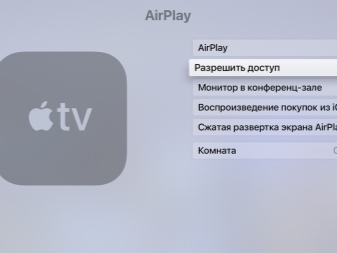
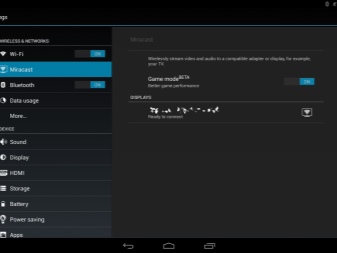
يمكنك عرض مقاطع الفيديو والصور وكذلك ملفات الموسيقى على الشاشة الكبيرة. كل شيء يعمل بثبات على Wi-Fi 802.11n. تم تجهيز جهاز الاستقبال بهوائي لاستقبال إشارة أفضل. يظل الإنترنت مستقرًا لأن الاتصال لا يتعارض مع استخدام الإنترنت بأي شكل من الأشكال.
يمكن إنشاء اتصال آمن مع الإعداد اللاحق لرمز الحماية. إذا لزم الأمر ، يمكنك إعادة إرسال الصورة من شاشة التلفزيون عبر الويب. وبالتالي ، عندما يتمكن المستخدمون الآخرون من الوصول ، سيتمكنون أيضًا من رؤية الصورة.
من الممكن تكوين التشغيل من خلال الجهاز المثبت لأي قناة إنترنت. يقرر كل مستخدم بنفسه خيار الاتصال الأسهل بالنسبة له. إذا كنت لا تريد تكاليف إضافية ، فعليك اختيار مسار الاتصال هذا.
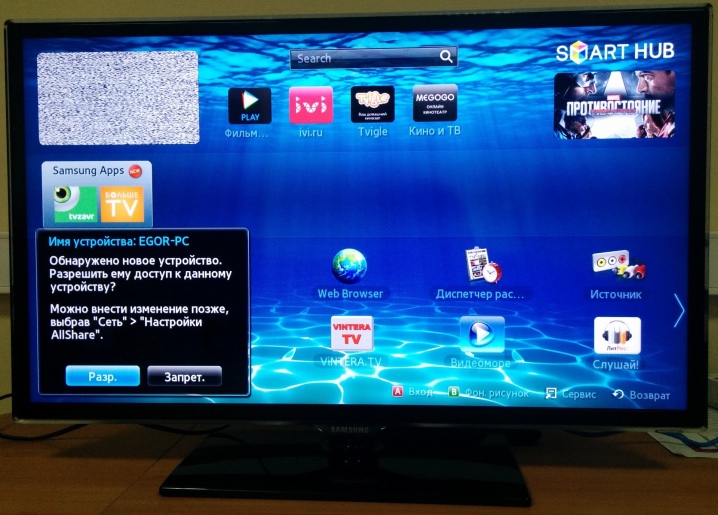
كيفية التوصيل بدون وظيفة التلفزيون الذكي؟
لن يكون سراً لأي شخص أنه لا يستطيع الجميع شراء تلفزيون حديث مزود بوظائف إضافية. في هذه الحالة ، يجب أن يتم الاقتران بين الجهازين بطريقة مختلفة. الآن نحن نتحدث عن ما يسمى بتقنية WiDi / Miracast.
لكن هذا الحل له أيضًا عدد من العيوب. واحد منهم هو قوة الكمبيوتر. لتمكين نقل البيانات ، يجب أن تحتوي التقنية على معلمات معينة. عيب آخر هو أنه لا تدعم جميع أجهزة التلفزيون أيضًا التقنية الموصوفة. إذا لم يكن متوفرًا ، فستحتاج إلى شراء محول ، وعندها فقط سيكون من الممكن إدارة نقل البيانات.
جهاز إضافي متصل بالجهاز عبر منفذ HDMI. علاوة على ذلك ، فإن مثل هذا الاتصال بدون كابل يعني تأخيرًا كبيرًا في إرسال الإشارة إلى شاشة التلفزيون.

أرسل على الفور ، حتى مع جهاز كمبيوتر قوي ، لن يعمل الفيديو. هناك دائما تحول طفيف في الوقت.
ولكن هناك أيضًا مزايا كبيرة للطريقة المستخدمة. على سبيل المثال ، يمكنك عرض صورة من موقع يتم عرضه في مستعرض. لإعداد جهاز الكمبيوتر الخاص بك ، تحتاج أولاً إلى تنزيل تطبيق خاص يسمى Intel Wireless Display. الإعداد على النحو التالي:
- في المرحلة الأولى ، يتم تنزيل ملف التثبيت ويتم تثبيت البرنامج لاحقًا ؛
- يجب على المستخدم الانتقال إلى قائمة التلفزيون ومعرفة ما إذا كانت هناك وظيفة Miracast / Intel WiDi ، يمكنك العثور عليها في إعدادات الشبكة ؛
- يتصل التلفزيون تلقائيًا بالكمبيوتر بعد إجراء الإعدادات ؛
- بمجرد إنشاء الاتصال ، يمكن تشغيل المحتوى.
هناك احتمال آخر - لاستخدام وحدات التحكم الذكية. تعليمات الاتصال هي نفسها.

مشاكل محتملة
يحدث أيضًا أن الكمبيوتر لا يرى التلفزيون.في هذه الحالة ، يُنصح بالذهاب إلى إعدادات الشبكة والتأكد من توصيل الجهاز بالشبكة المنزلية. بعد الخطوات التي تم اتخاذها ، ستحتاج إلى إعادة تشغيل جهاز التوجيه. يجب أيضًا إيقاف تشغيل التلفزيون ثم تشغيله. إذا لم يساعد ذلك ، فإن الأمر يستحق مراجعة التعليمات أعلاه مرة أخرى ، ربما تم تخطي إحدى النقاط.
كيفية توصيل جهاز تلفزيون بجهاز كمبيوتر عبر شبكة Wi-Fi ، انظر أدناه.













تم إرسال التعليق بنجاح.